一键批量加快视频播放速度的方法(如何把一个视频加快速度播放)
有时候我们在视频剪辑的过程中,会用到调整视频播放速度这个功能,如果能够实现大批量的对多个视频进行调整播放速度的方法,想必会给视频剪辑工作者节省很多时间精力吧。今天我就来给大家安利一个一键批量调整视频播放速度的好方法,感兴趣的小伙伴快来跟着一起看看吧。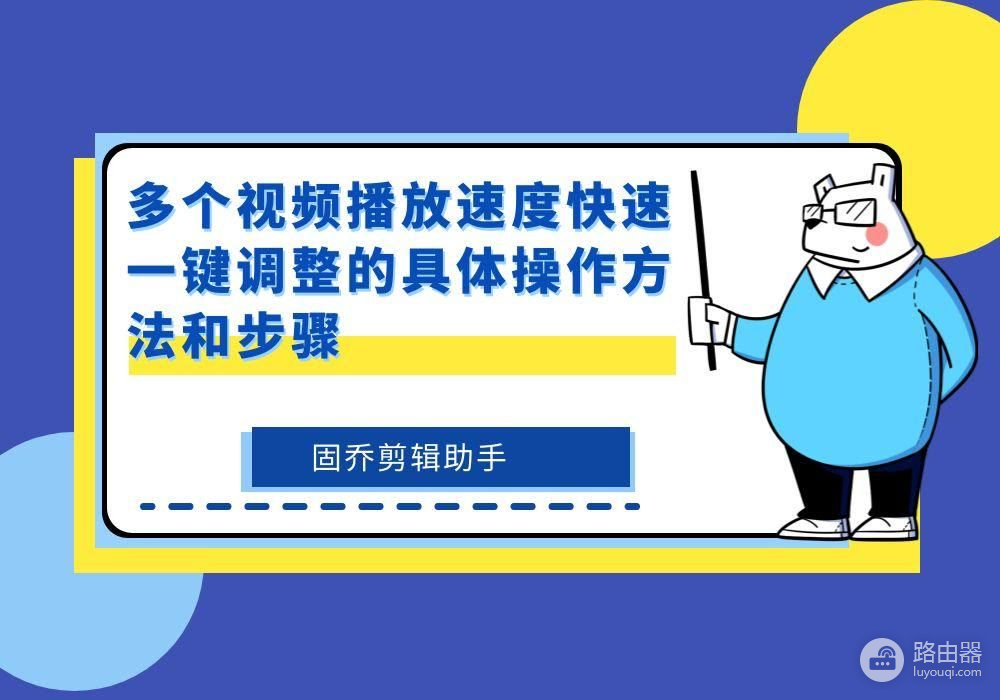
一、在开始批量剪辑工作之前,我们需要先在本地电脑上安装一款辅助工具,这个工具的名字叫做:“固乔剪辑助手”。百度搜索“固乔科技”,然后进入官网上下载安装。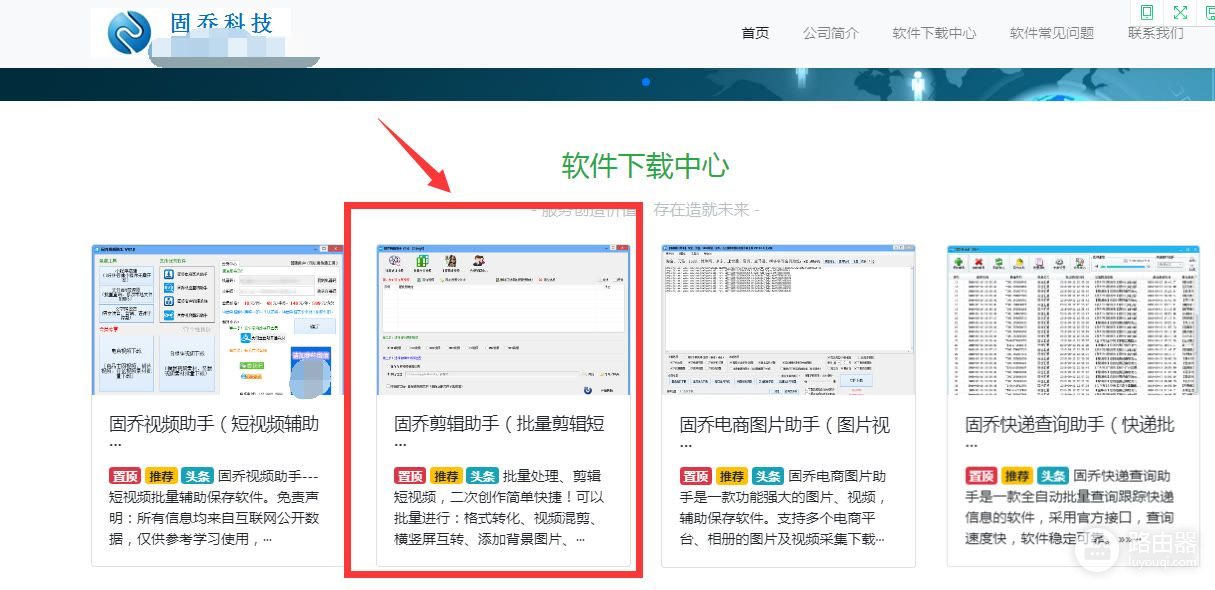
二、打开软件,在视频的主菜单界面,我们可以看到软件的三大功能:批量转换视频、批量合并视频、批量剪辑视频。
三、选择批量剪辑视频,可以看到,菜单界面中有非常多实用的小功能。比如:去除视频声音、视频混剪、横竖屏互换、添加滚动字幕,调整视频播放速度等等。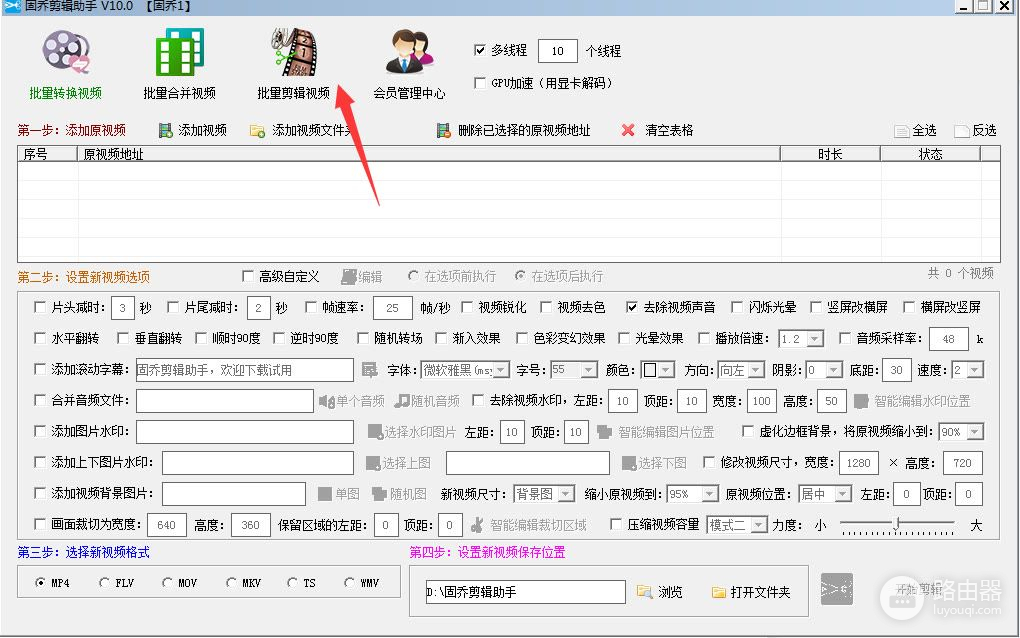
四、点击“添加视频”,把我们要批量剪辑的视频素材先添加到软件里。
五、勾选“播放倍速”这个功能,然后设置我们想要调整的视频播放速度。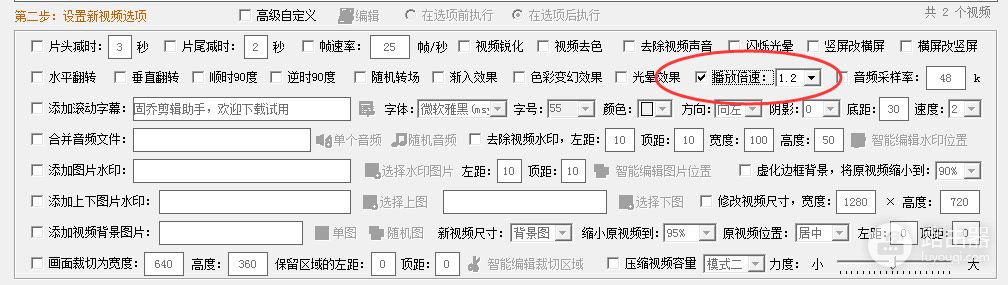
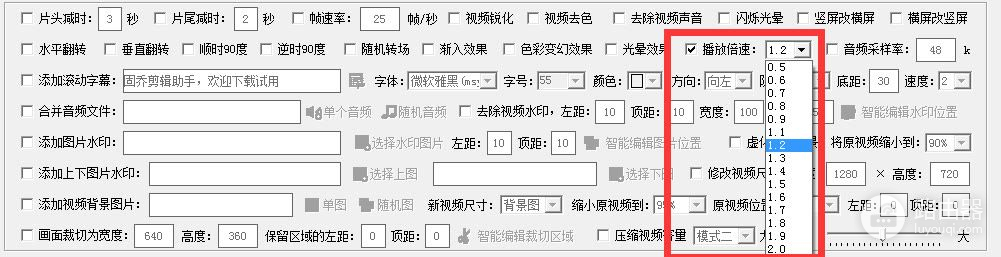
六、选择新视频的格式,默认是MP4格式,MOV,FLV等视频格式也都同样支持。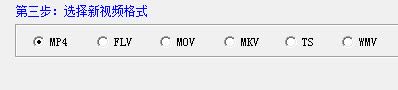
七、设置新视频的保存位置,然后点击“开始剪辑”。
八、在软件上方我们可以看到软件的剪辑进度以及剪辑状态。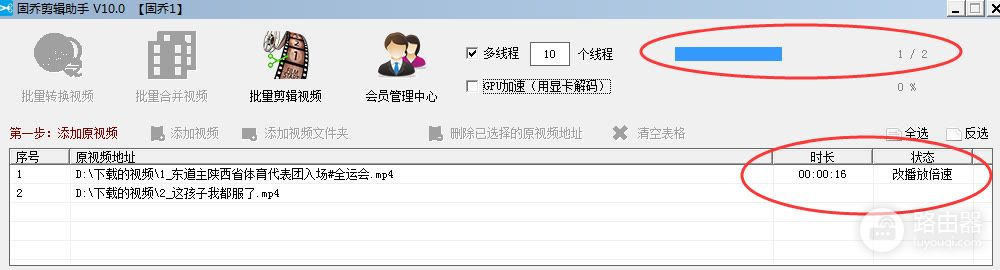
九、剪辑完成后,我们打开本地文件夹来看一下视频的剪辑效果。虽然视频播放速度已经批量调整成1.2倍,但是视频的画质及清晰度都没有任何损坏,视频也都可以正常播放。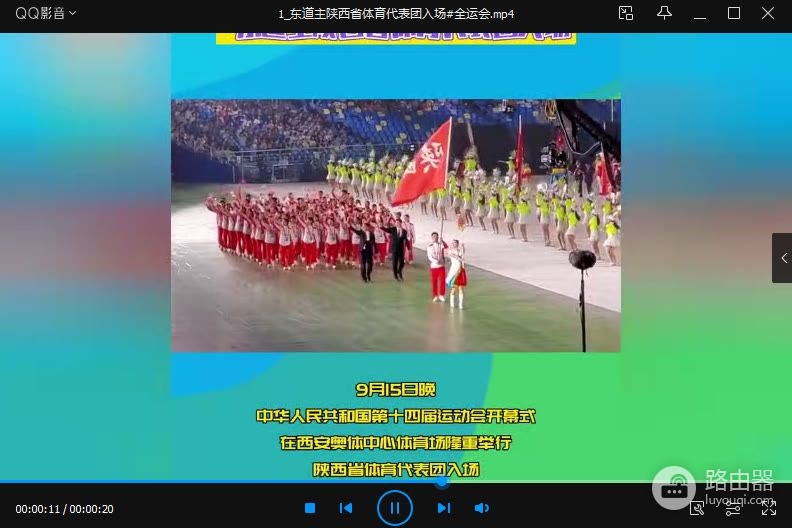
今天的视频剪辑小技能分享就到这里了,感兴趣的小伙伴可以下载“固乔剪辑助手”来试着体验操作一下吧。














